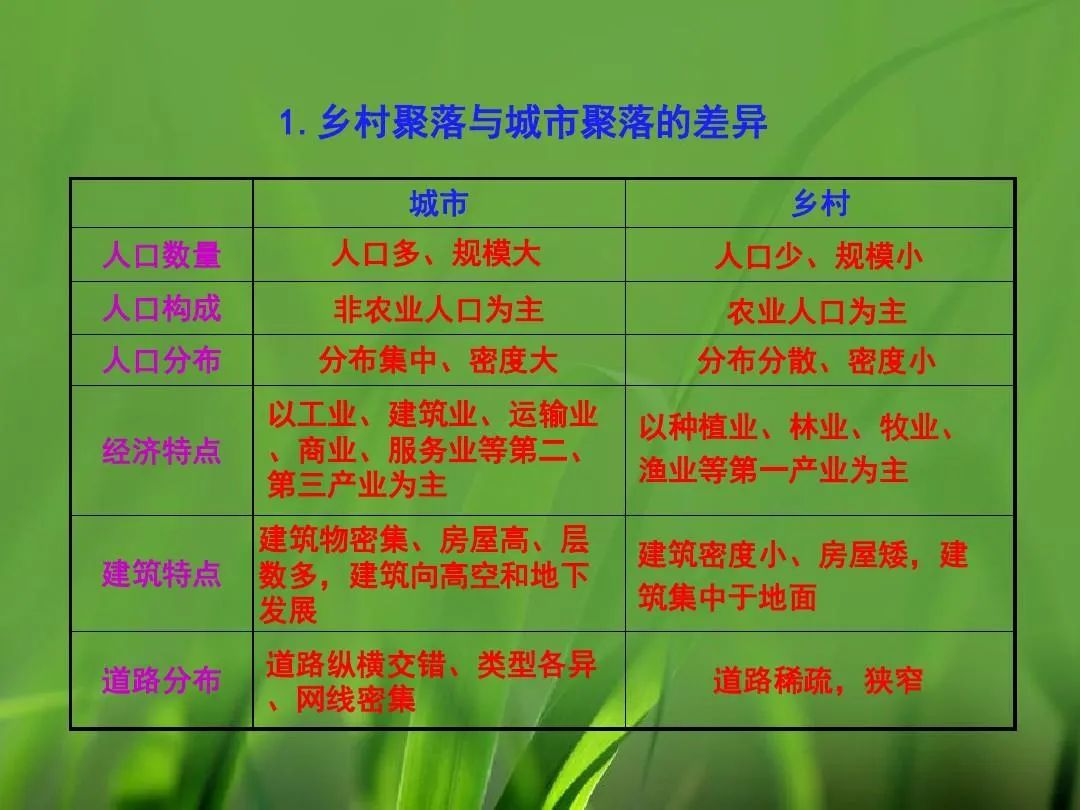- ppt图表坐标轴文字框变大:红黑扁平化工作总结汇报PPT图表大全
- ppt图表坐标轴调到左边:方形PPT组织结构图
- ppt图表坐标轴数值调整:简洁线条PPT流程图模板下载
- ppt背景简约图片:五张发达城市建筑PPT背景图片

如何才能在 PPT 中,搭配出高级感的颜色,这可能是很多人困惑的一个点,不知道你是否遇到过这个问题?
那么,该如何快速完成一份高质量的颜色搭配呢?
可能有些读者,配色纯靠瞎蒙,随意选择颜色,就像这样:
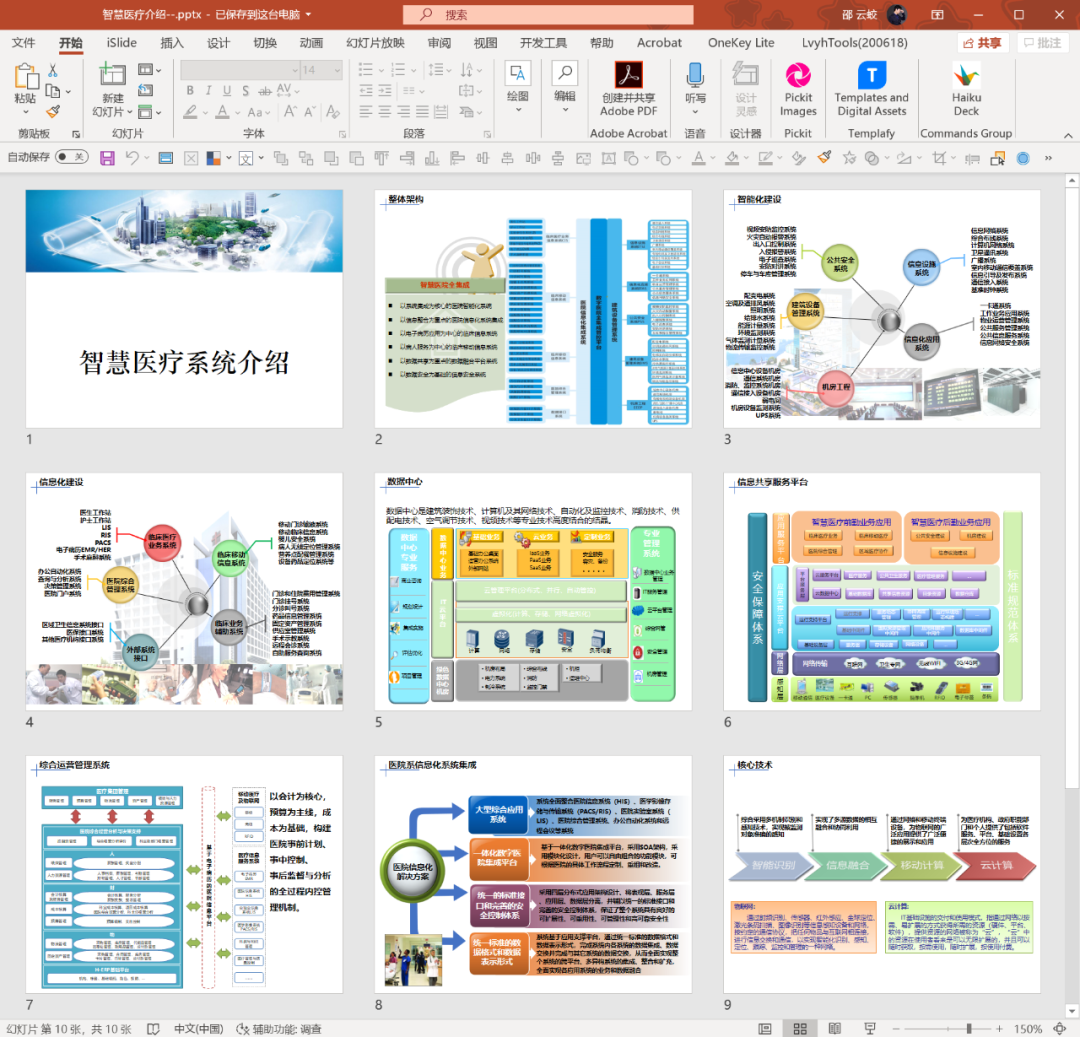
来自读者投稿
也可能有些读者会选用单色系配色,整份 PPT 就一个主色,就像下面这个页面:

这种做法虽然简单,但会让页面看起来非常单调,因为缺少视觉变化。
那如果我们再增加一个颜色呢?效果会不会好一些呢?

但问题在于,我们该如何正确选择色彩搭配方案呢?
一、 Adobe 推出的配色工具网址是:color.adobe.com
其实这个工具已经存在很久了,但最近,它更新了一些更好用的新功能,变得更赞。
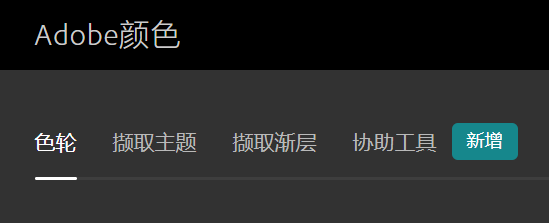
所以,今天就跟各位聊聊,如何借用这款工具,更简单但更有效地完成 PPT 配色,有两种用法。
二、两种方法有效完成PPT配色1.利用色轮功能
这是几乎每一款配色工具都会有的功能,该如何使用呢?
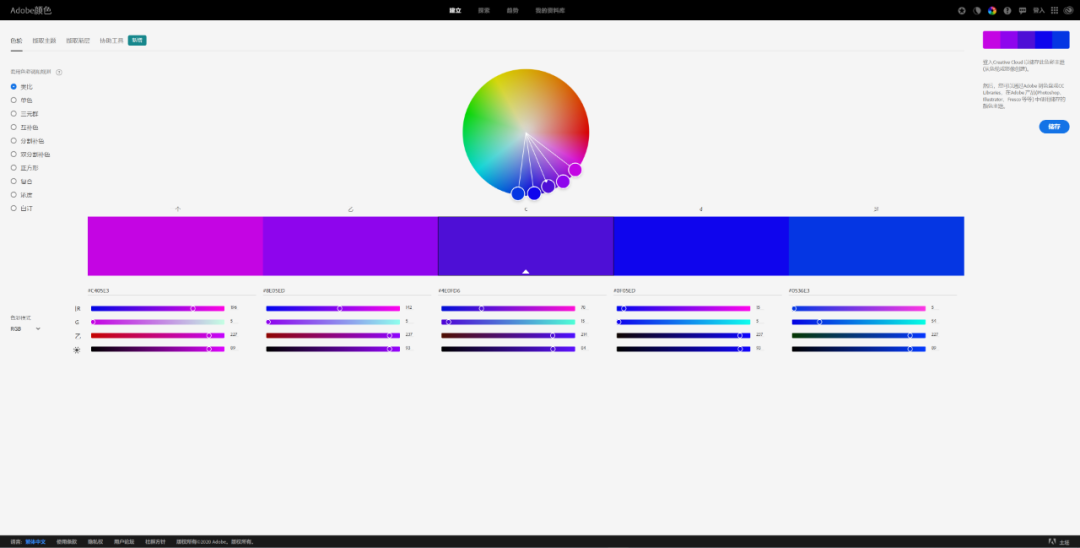
在页面的左侧,有非常多的配色类型,但我个人认为,记住其中两个,就足够了。
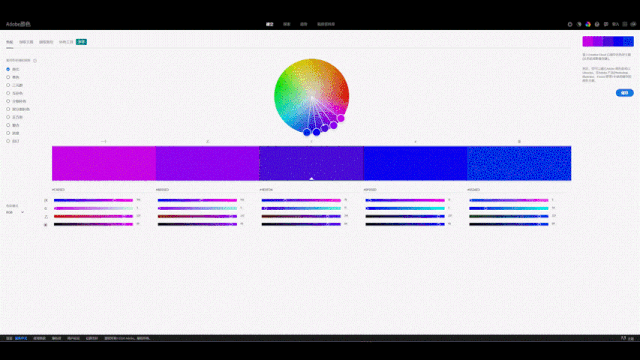
互补色
啥意思呢?你可以理解为是两个对立的颜色,对比效果非常明显。一般用来强调页面上的重点信息。
比如像这里的黄色和蓝色,就是典型的互补色:

举个例子,比如像这个页面中的黄色文字,和底部的蓝色背景:

同类色
简单来说就是,色盘上相临近的一些颜色,它的作用,就是让 PPT 配色变的不再单一。
比如像这里的5个颜色,色调很相近,对吗?
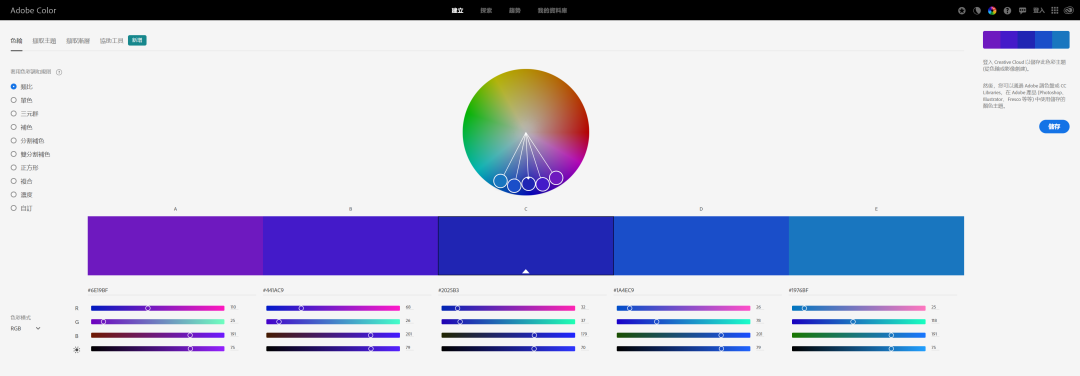
举一个实际的 PPT 案例,比如像下面这几个页面,都是蓝色系搭配:

2.利用色彩提取
这是我最喜欢的一个功能,你只需要上传一张图片,就能帮你生成一套完整的配色方案。
啥意思呢?来看一下效果。
上一篇:菜鸟ppt制作教程:100%提升PPT页面质感——纹理素材讲解 下一篇:ppt制作教程:PPT平滑切换三个鲜为人知的操作
郑重声明:本文版权归原作者所有,转载文章仅为传播更多信息之目的,如作者信息标记有误,请第一时间联系我们修改或删除,多谢。